如果你的电脑系统重装了之后提示你需要激活系统,这个时候我们怎么激活系统呢?下面让我们一起来看一下windows激活方法吧。
工具/原料:
系统版本:windows
品牌型号:联想YOGA 710-14ISK-IFI
windows激活系统:
方法一:文本文档
1.首先我们需要在桌面【新建文本文档】,并将后缀改为【.bat】。

2.鼠标右键文本文档,选择【编辑】。
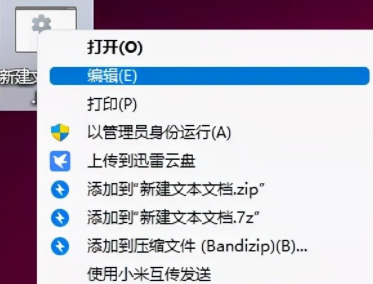
3.在文本中输入以下两行代码,并【保存】文件。
slmgr /skms kms.laihaodong.cn slmgr /ato
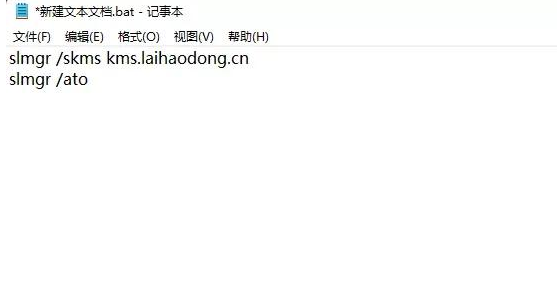
4.右键点击【.bat】文档,然后选择【以管理员方式运行】。
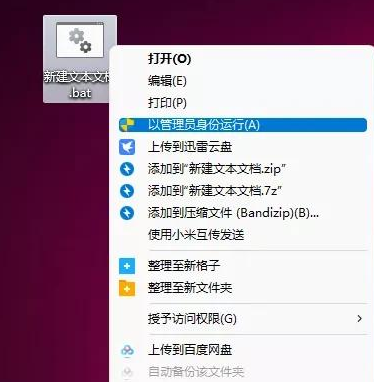
5.点击【确认】,密钥管理服务计算机名称成功的设置为【kms.laihaodong.cn】。
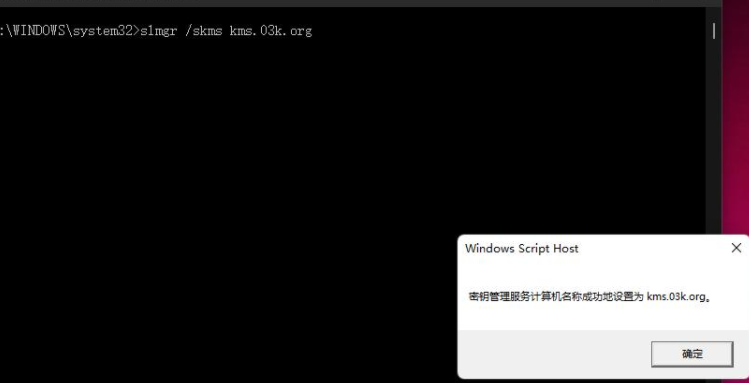
6.看到正在激活,点击【确定】,自动退出即完成激活。
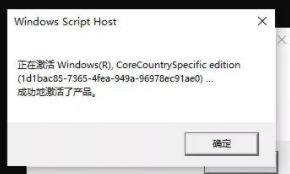
1.我们在Windows10/11家庭版下,搜索【Powershell】,在右侧选择【以管理员方式运行】,如果是Windows10/11专业版等,则可直接选择【Windows Powershell(管理员)】方式运行。
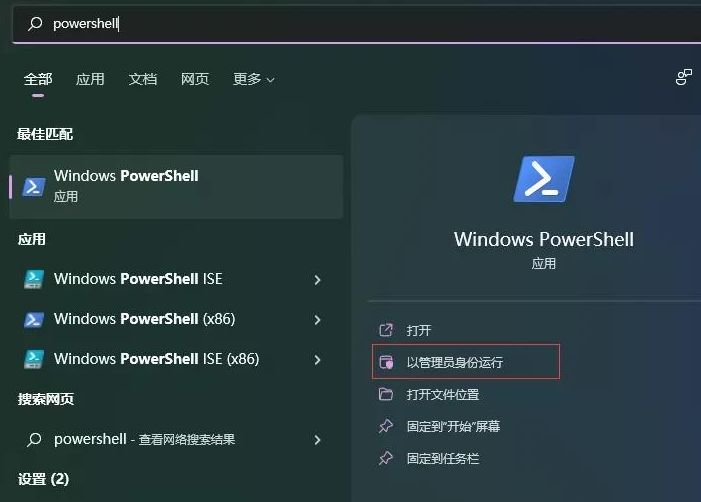
2.输入【slmgr /skms kms.laihaodong.cn】。
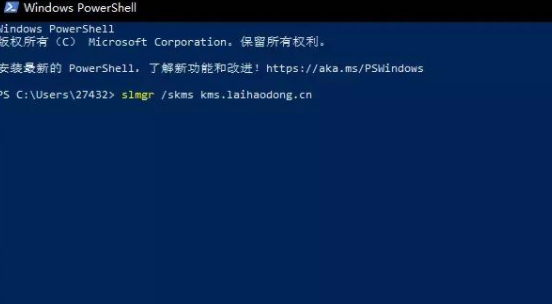
3.点击【回车键】,同样显示密钥管理服务计算机名称成功的设置为【kms.laihaodong.cn】。
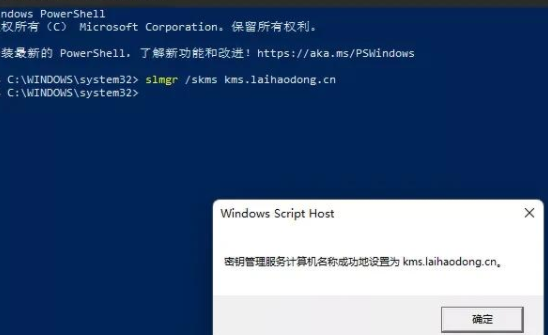
4.点击【确定】,并继续输入【slmgr /ato】。
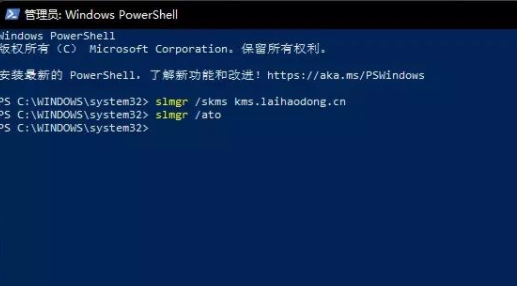
5.点击【回车键】,同样显示激活系统。
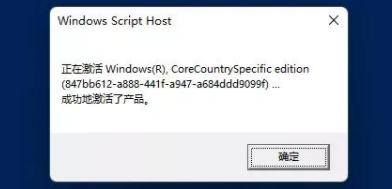
6.同理,win7也适用
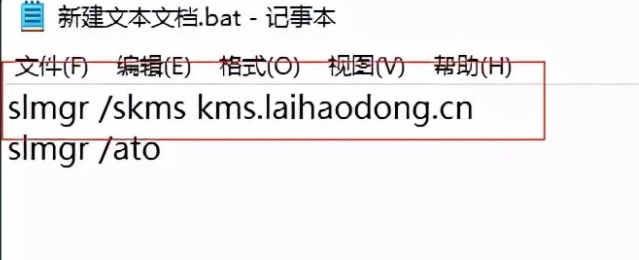
注意事项:
本网站刊载的文章资料、产品序列号以及免费软件来源互联网,均出于为公众传播有益健康的信息为目的,并不意味着赞同其观点或证实其内容的真实性,我们不对其科学性、严肃性等作任何形式的保证。
总结:
以上就是小编的分享,希望对你有所帮助,感谢您看到这里。